Excel Çarpım Tablosu isimli dosyada, Excel hücrelerini kullanarak nasıl kolayca Çarpım Tablosu oluşturulacağını öğretilmektedir.
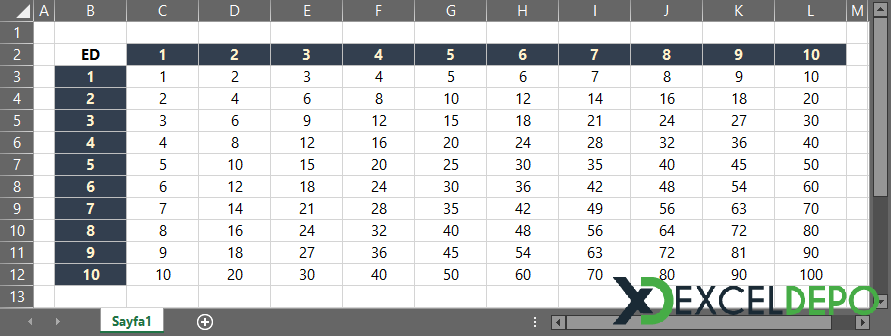
Excel hücrelerini bir Çarpım Tablosuna dönüştürmek isterseniz, öncelikle yapmanız gereken 10 satır ve 10 sütuna 1 - 10 arası sayıları yazmak. Bu işlemden hemen sonra ilk kesişimin sağlandığı hücreye, (üstteki resimde C3 hücresi) =C$2*$B3 yazmanız yeterli olacaktır. Yazdığınız formülü alta ve sağa doğru çektiğinizde, sonuç üstteki gibi olacaktır.
Burada dikkat edilmesi gereken ince nüans, Excel Formülleri için oldukça önemli olan referans kullanımını doğru yapmaktır. İlk formülü yazdığımız C3 hücresinde kullandığmız Karma Başvuru sayesinde, diğer hücrelere giden formüller doğru hücrelerden referans almaya devam etti.
Excel başvuru referansları için, Göreceli Başvuru, Mutlak Başvuru, Karma Başvuru, Genişleyen Başvuru yazılarımıza göz atmanız faydalı olacaktır. Bu yazılarımız, özellikle Excel'e yeni başlayanlar için oldukça önemlidir.
Eğer Excel 365 kullanıcısı iseniz, Tek Formül ile Çarpım Tablosu Oluşturma isimli dosyamızı inceleyebilirsiniz.
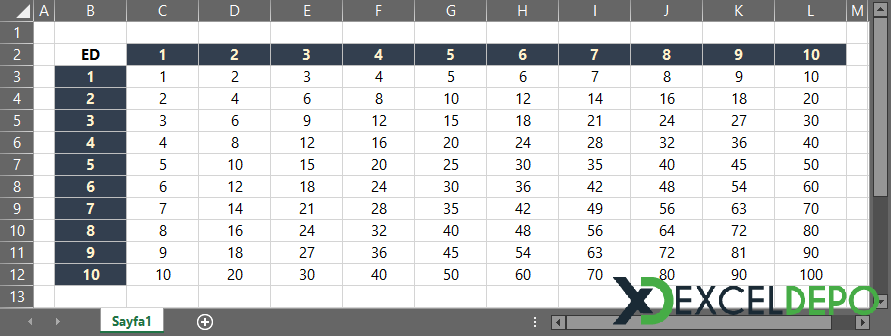
Excel hücrelerini bir Çarpım Tablosuna dönüştürmek isterseniz, öncelikle yapmanız gereken 10 satır ve 10 sütuna 1 - 10 arası sayıları yazmak. Bu işlemden hemen sonra ilk kesişimin sağlandığı hücreye, (üstteki resimde C3 hücresi) =C$2*$B3 yazmanız yeterli olacaktır. Yazdığınız formülü alta ve sağa doğru çektiğinizde, sonuç üstteki gibi olacaktır.
Burada dikkat edilmesi gereken ince nüans, Excel Formülleri için oldukça önemli olan referans kullanımını doğru yapmaktır. İlk formülü yazdığımız C3 hücresinde kullandığmız Karma Başvuru sayesinde, diğer hücrelere giden formüller doğru hücrelerden referans almaya devam etti.
Excel başvuru referansları için, Göreceli Başvuru, Mutlak Başvuru, Karma Başvuru, Genişleyen Başvuru yazılarımıza göz atmanız faydalı olacaktır. Bu yazılarımız, özellikle Excel'e yeni başlayanlar için oldukça önemlidir.
Eğer Excel 365 kullanıcısı iseniz, Tek Formül ile Çarpım Tablosu Oluşturma isimli dosyamızı inceleyebilirsiniz.
